Kennismaking met Mindfulness online
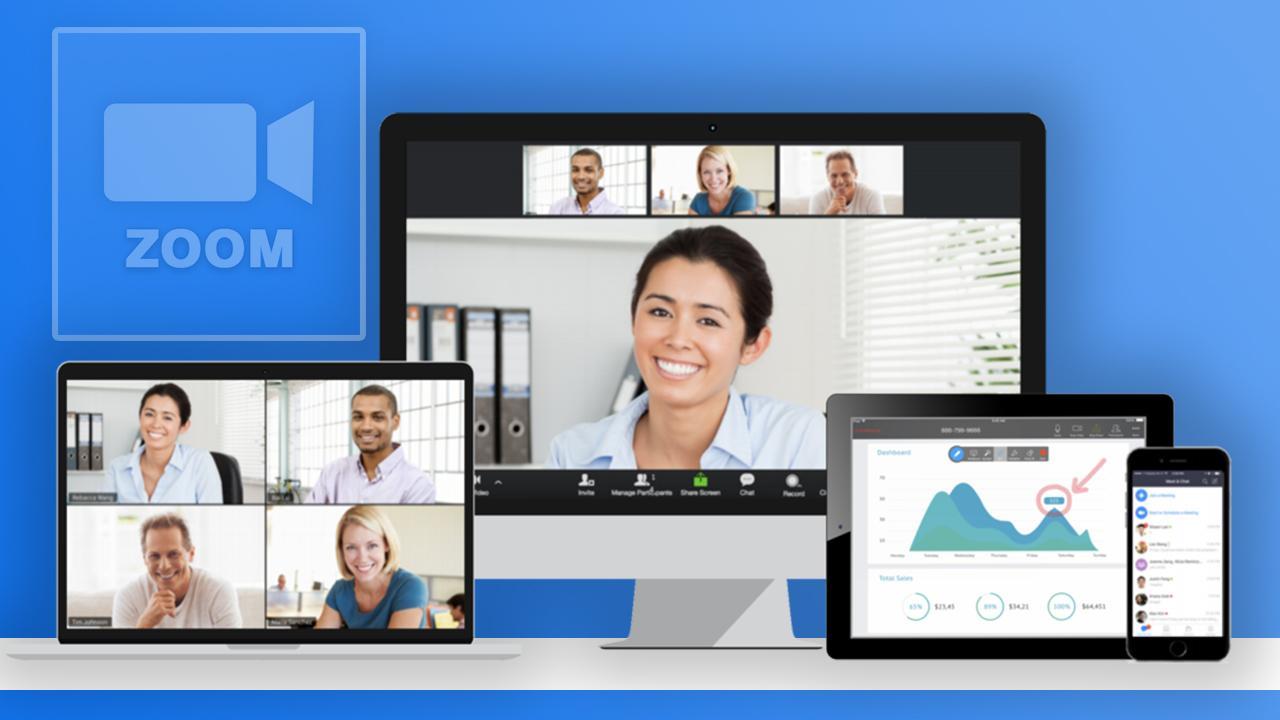
Wat is Zoom?
Voor wie nog nooit van Zoom gehoord heeft... Zoom is een online platform waarmee je video conferenties kan houden. Net zoals je dit kan doen met Skype, Google Meetings, Facetime, Whereby,… Je kan een meeting houden met 1 iemand, bijvoorbeeld een familielid of met meerderen: een groepsmeeting. Je kan dan met elkaar praten, elkaar zien via je webcam en chatten. Het voordeel van Zoom is dat ik als trainer ook mijn computerscherm kan delen met de aanwezigen om bijvoorbeeld een powerpointpresentatie of afbeelding te tonen. Of ik kan gebruik maken van een schrijfbord (whiteboard) om notities, tekeningen,... te tonen, net zoals op een schrijbord in een klas op school. Eveneens kan ik de deelnemers in kleinere groepjes opsplitsen, de zogenaamde “breakout rooms”. Je kan dan met z’n tweeën (of drieën, vieren…) in een afgesloten online “kamer” met elkaar praten en in alle vertrouwen een oefening met elkaar uitwerken of ervaringen delen.
Met Zoom kunnen we dus toch veel uit een live samenkomst integreren en bijna alles doen wat we live in een groepstraining doen. Ondanks het online karakter kan het ook een mooie interactieve leerervaring worden. Mijn ervaring is positief met Zoom. Er zijn ook enkele voordelenmee verbonden.
Zo hoef je je dus niet te verplaatsen om de training te volgen. om je in te schrijven voor een training bij mij hoef je dus niet in West Vlaanderen te wonen, dicht in mijn buurt. ben je van Oost Vlaanderen, Antwerpen, Limburg of Vlaams Brabant of zelfs Wallonië en je spreekt goed Nederlands dan kan je nu gemakkelijk aansluiten! Fijn toch?. Voor sommige deelnemers is dit een uitstekende oplossing want ze hebben niet meer die stress en rush om op tijd, na thuis voor de kinderen gezorgd te hebben, eten klaargemaakt te hebben,... te komen. Ze ervaren ook meer vrijheid doordat ze in hun vertrouwde omgeving zitten. De factor “groepsdruk” valt immers grotendeels weg.
Het programma van een online training is gelijk aan die van de opleiding op locatie.
Wat heb je nodig?
Het enige wat je nodig hebt is een goede internetverbinding, .
- Een computer met een goede internetverbinding
- Een goede webcam n geluidsboxen of koptelefoon en micro
- Een rustige plaats waar je niet gestoord kan worden
- Je kaft (geprint of digitaal)
- Schrijfgerief en papier
- Een yogamatje of ander matje (voor de liggende en bewegende oefeningen)
Hoe kom ik in die meeting?
Voor wie helemaal nieuw is kan volgende handleiding eventueel helpen:
- 1. Enkele dagen voor de start van de training krijg je een mail waarin een link wordt meegegeven. Klik op deze link die verwijst naar de website van Zoom.
- 2. Je krijgt een kader met een uitnodiging tot “join the meeting”. Je klikt uiteraard op oké.
- 3. Je krijgt een kader met keuze: Phone Call of Computer Audio. Uiteraard klik je op Computer Audio moest deze knop nog niet aangevinkt zijn. De grote knop in het midden toont je keuze en daar klik je dan op. Je kan eventueel je speaker (boxen) testen en de microfoon. Als je iets spreekt hoor je een paar seconden later je eigen stem. Met de camera zou je jezelf moeten zien.
- 4. Heb je op de middelste knop geklikt dan zijn we samen!! Het kan zijn dat je even moet wachten in de hostroom of gasten kamer totdat ik jou toestemming heb gegeven binnen te komen
- 5. Je kan ook inloggen met een meeting nummer en een wachtwoord die je via de mail hebt ontvangen. Als je deze ingeeft in jouw browser, kom je ook terecht in de online meeting.
Kan ik dat op voorhand al eens testen?
Wat je best alvast kan doen als dit je eerste keer is, is even testen of alles op jouw toestel goed werkt voor de Zoom-samenkomst (camera, microfoon, geluid), en jezelf zo ook al wat vertrouwd maken met de Zoom-omgeving. Daarvoor kan je het volgende doen:
- Ga naar: https://zoom.us/test
- Klik op de blauwe ‘join’-knop of 'Doe mee' knop.
- Er verschijnt een kadertje, klik op ‘Zoom meetings openen’
- Normaal zie je nu jezelf in beeld. Klik op ‘Join with video’
- Er komt nu een kader met ‘Do you hear a ringtone?’. Klik op Yes of No.
- Er verschijnt nu ‘Speak and pause, do you hear a replay?’. Zeg iets, wacht even en luister of je je eigen stem hoort. Klik dan op Yes of No
- Antwoordde je telkens ‘Yes’, dan verschijnt nu ‘speaker and microphone looks good’. Klik op ‘join with computer audio’.
- Je zit nu in de testmeeting. Welkom in Zoom; je bent helemaal klaar!
- Om uit te loggen ga je rechtsonder waar een knop 'leave' verschijnt. Klik daar op en er wordt nog eens gevraagd of je wel degelijk wilt uitloggen. Klik op 'Leave Meeting'.
Tips & Tricks
- Aan te raden is om deel te nemen aan een meeting vanaf een vaste computer of laptop omdat je dan meerdere personen tezelfdertijd kunt zien en ook gemakkelijker kunt chatten e.d. in eenzelfde scherm. Het scherm van een tablet of smartphone is te klein om echt effectief te werken.
- Je hoeft helemaal niets te installeren maar Zoom kan ook op je PC geïnstalleerd worden waardoor je meer mogelijkheden hebt in persoonlijke instellingen.
- Probeer eens een andere browser (Chrome, Edge…) of een ander toestel als je problemen ervaart of als de link niet meteen werkt
- Als de link niet opent, kan het soms wel handig zijn om de ‘Zoom Client for Meetings’ te downloaden via www.zoom.us/download
Handleiding
Je kan ook de handleiding bekijken voor een meer uitgebreide uitleg.